PhotoshopやIllustratorといったクリエイティブ製品で有名なAdobeSystems社が、iPad用のスケッチアプリケーション「Adobe Fresco」をリリースしました。Adobe Frescoは最近リリースされたばかりなので、機能や特徴、使い方をお調べになっている方も多いと思います。 そこで今回は、Adobe FrescoについてPixivにまとめていらっしゃった、オツザカさんの解説から、Adobe Frescoの機能や使い方を見てみましょう!
※この記事で紹介している内容はご本人の許可を得て掲載しています。 ※記事内の画像は掲載元の作者様が個人的にまとめてくださったものです。掲載元の作者様は、記事内の情報に関して責任を負いかねます。この記事の目次
Adobe Frescoとは
Adobe Frescoは、AdobeがApp Storeでリリースしている無料のiPad用のスケッチアプリケーションです。 ライブブラシを使用して水彩画、油彩画の色のにじみや混ざり具合を精密に表現することができ、アナログでイラストを制作しているかのような「手描き感覚」を楽しむことができます。 他にも、1000種類以上のカスタムブラシを使用することができ、Photoshopのブラシも読み込むことができます。 プロのイラストレーターの方や、趣味でイラスト制作を楽しんでいらっしゃる方にもオススメの、アナログ表現を追求したスケッチアプリとなっております。※Adobe FrescoはiPad専用アプリケーションで、iPhone、Androidでは使用することができません。
Adobe Frescoの機能・使用感

オツザカさんが、Adobe Frescoを使った際の感想や、他のiPad用ペイントアプリとの比較をまとめていらっしゃいます。
①アナログ画材の再現度がハンパない

にじみや色の混ざり方がリアルで感動したとのことです。他のペイントソフトでも「水彩っぽいブラシ」はありますが、Adobe Frescoでは解説イラストのように、アナログ画材のタッチを忠実に再現しています。
②チュートリアルが親切設計
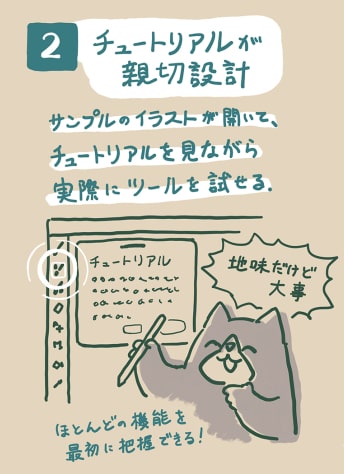
サンプルのイラストが開いて、チュートリアルを見ながら実際にツールを試すことができます。アプリの機能を最初に把握できるので、イラスト制作も取り組みやすそうです。
③「タッチショートカット」機能が便利

キャンバス上にショートカット用のUIを表示することができます。 ココをタップしている間だけ ・ブラシが消しゴムに! ・移動がXY軸に固定! といったように、修飾キー(Ctrl/Shift/Alt)の簡易版として使うことができます。
④ラスターとベクター 両方描ける

ラスターレイヤーでは絵をぼかしたり水彩にしたりと自由に描くことができ、ベクターレイヤーでは絵の拡大・変形をしても荒れないといったように、両方のレイヤーを使い分けることができます。 ※ベジェ曲線の機能はありません。
⑤ProcreateでできなくてAdobe Frescoならできること

Adobe Frescoではレイヤーを増やし放題で、レイヤーグループの合成モード・不透明度を変更することができます。
⑥Adobe Frescoでは(まだ)できないこと
 〔実装予定〕
・クリッピングマスク
・パース機能
〔実装未定〕
・フィルター(ぼかしなど)
・色調補正、トーンカーブなど。
〔実装予定〕
・クリッピングマスク
・パース機能
〔実装未定〕
・フィルター(ぼかしなど)
・色調補正、トーンカーブなど。
スケッチアプリと割り切っているのか、他のペイントアプリと比べて未実装の機能も多いとのことです。
⑦Procreateに比べて数タップ余計に操作が必要なUI

「キャンバスの左右反転」はショートカットができず、「複数レイヤーを同時に変形」は一度グループ化をしてから行う必要があります。「アンドゥ」は長押しが効かないので、何手も戻るときは連打が必要とのことです。
⑧他のiPadペイントアプリとの比較
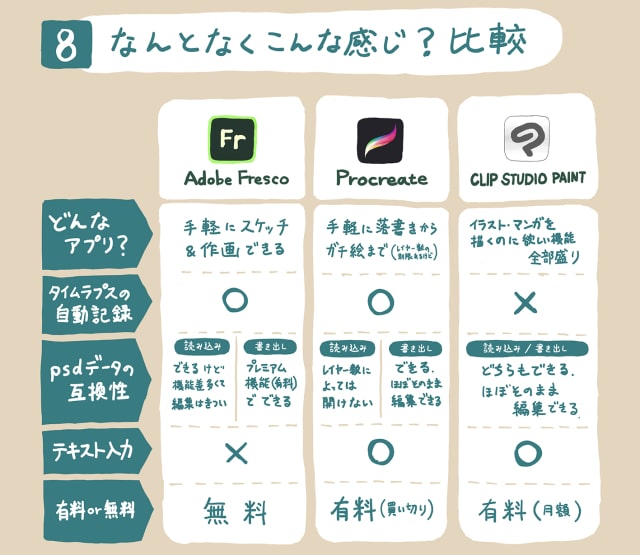
Adobe Fresco、Procreate、CLIP STUDIO PAINTの機能の比較表です。 どのような目的で使用されるアプリケーションか、タイムプラスの自動記録はできるか、psdデータの互換性があるか、テキスト入力の可否、有料か無料かを、それぞれのアプリケーションで比較しています。
⑨Adobe Frescoのまとめ

アナログ画材の手描き感が表現できるので、デジタルデバイス上の水彩画、油彩画のイラスト制作がより楽しくなりそうですね。













